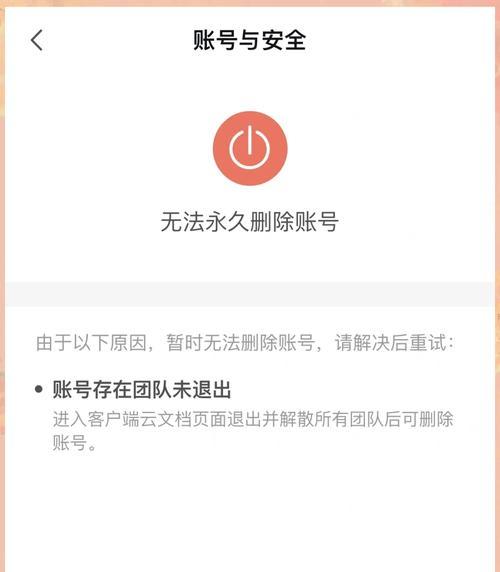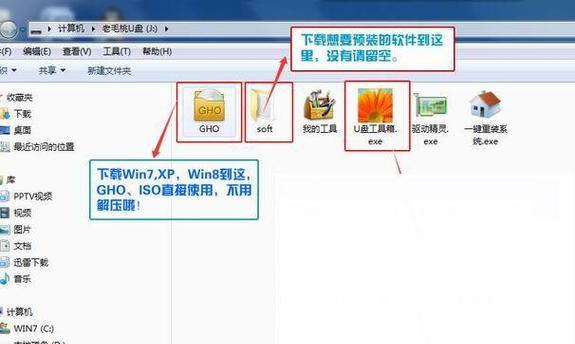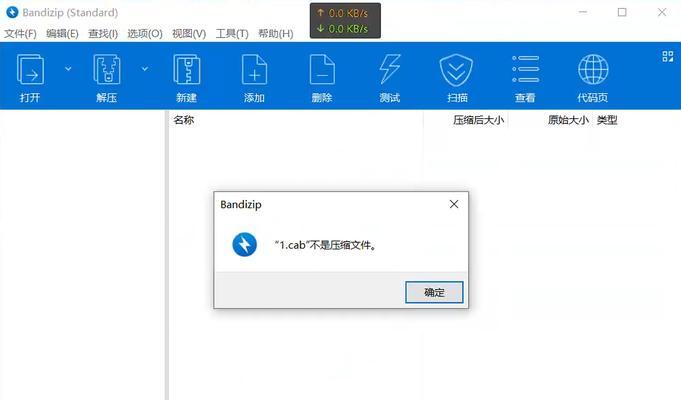在使用电脑的过程中,有时我们会遇到电脑开机后出现关键错误导致自动注销的情况,这给我们的正常使用带来了很多不便。本文将为大家介绍一些解决电脑开机注销问题的有效方法,帮助大家快速解决此类烦恼。
一、检查电脑硬件是否连接正常
1.检查电源线是否插好,是否有松动。如果有松动,重新插好并确保稳固。
2.检查显示器连接线是否插好,如果出现松动的情况,重新插好并确保连接紧密。
二、排查系统故障导致的开机注销
3.进入“安全模式”查看是否会发生开机注销。如果在安全模式下不会发生注销,说明系统可能存在问题。
4.在安全模式下运行杀毒软件,检查系统是否受到病毒或恶意软件的侵扰。如有发现,立即清除。
三、修复系统文件引发的开机注销
5.运行系统自带的修复工具,如Windows下的“系统还原”功能,可以将系统恢复到之前的状态,修复可能存在的错误。
6.使用“系统文件检查工具”(sfc/scannow)扫描并修复系统文件。打开命令提示符窗口,输入sfc/scannow并按下回车键,等待扫描完成。
四、检查和修复注册表问题
7.运行“注册表编辑器”(regedit),备份注册表后,逐个检查相关项是否存在问题。
8.检查HKCU\SOFTWARE\Microsoft\WindowsNT\CurrentVersion\Winlogon项是否有异常数值。如有异常,可尝试删除该项并重新创建。
五、更新驱动程序
9.进入设备管理器,检查是否有驱动程序出现问题的标志。如有,右键点击该设备,选择“更新驱动程序”。
10.如果无法通过更新驱动程序解决问题,可以尝试卸载该设备并重新安装正确的驱动程序。
六、修复系统安装
11.使用安装盘或U盘进行系统修复安装。按照系统提示进行操作,选择修复选项进行修复。
七、升级操作系统
12.如果以上方法都无法解决问题,可以考虑升级操作系统。升级到较新版本的操作系统可能能够修复一些存在的问题。
八、重装操作系统
13.如果问题仍无法解决,最后的选择是重装操作系统。备份好重要数据后,使用安装盘或U盘进行全新安装。
电脑开机关键错误注销是一个常见的问题,可能由硬件连接、系统故障、系统文件、注册表、驱动程序等多种因素引起。本文介绍了解决这一问题的多种方法,包括检查硬件连接、排查系统故障、修复系统文件、检查和修复注册表、更新驱动程序、修复系统安装、升级操作系统以及重装操作系统。希望这些方法能够帮助大家解决电脑开机注销问题,使电脑正常运行。